检测客户端DNS需查看配置指令,用工具测试解析
检测客户端的DNS配置与状态详解
DNS基础概念
| 术语 | 说明 |
|---|---|
| DNS(Domain Name System) | 域名系统,负责将人类可读的域名转换为IP地址 |
| 递归DNS | 客户端向本地DNS服务器发起请求,服务器逐级向上查询直至获取结果 |
| 迭代DNS | DNS服务器返回上级服务器地址,由客户端继续发起请求 |
| DNS缓存 | 操作系统或路由器存储的最近解析记录,可加速访问但可能导致更新延迟 |
1 DNS工作流程
- 客户端发起域名解析请求
- 操作系统检查本地缓存
- 向配置的DNS服务器发送请求
- DNS服务器逐级查询权威服务器
- 返回IP地址并缓存结果
检测方法与工具
1 操作系统自带工具检测
Windows系统
| 命令 | 功能 | 示例 |
|---|---|---|
ipconfig /all |
查看网络配置信息 | 显示DNS服务器地址列表 |
nslookup |
实时解析域名 | nslookup www.baidu.com |
netsh interface ip show dns |
查看DNS配置 | 列出所有网络适配器的DNS设置 |
systeminfo | find "DNS" |
快速定位DNS信息 | 显示主/备用DNS服务器 |
macOS系统
| 命令 | 功能 | 示例 |
|---|---|---|
scutil dns |
显示DNS配置 | 包含搜索域、Resolver等信息 |
dig +short example.com |
简洁解析域名 | 仅返回IP地址结果 |
networksetup getdnsservers WiFi |
查看WiFi接口DNS | 显示当前连接的DNS服务器 |
Linux系统
| 命令 | 功能 | 示例 |
|---|---|---|
cat /etc/resolv.conf |
查看DNS配置文件 | 显示nameserver条目 |
systemdresolve status |
查询解析器状态 | 显示DNSSEC、缓存等信息 |
nmcli dev show | grep IP4.DNS |
NetworkManager配置 | 显示当前连接的DNS服务器 |
2 第三方工具检测
| 工具名称 | 特点 | 适用场景 |
|---|---|---|
| Fing | 跨平台网络工具 | 扫描局域网设备,检测DNS响应时间 |
| DNS Bench | 性能测试工具 | 比较多个DNS服务器的响应速度 |
| Wireshark | 协议分析器 | 抓取DNS协议数据包,分析请求/响应过程 |
| Namebench | 基准测试工具 | 评估DNS解析性能,模拟真实环境测试 |
深度检测项目
1 DNS解析路径追踪
# 使用dig命令追踪解析过程 dig +trace www.example.com
典型输出分析:
;; global options: +cmd
. 518400 IN NS a.rootservers.net
a.rootservers.net 172800 IN NS b.rootservers.net
...
example.com 3600 IN NS ns1.example.com通过追踪可以看到从根服务器到顶级域服务器的完整解析路径。

2 DNS缓存状态检查
| 操作系统 | 检测命令 | 说明 |
|---|---|---|
| Windows | ipconfig /displaydns |
显示当前DNS缓存条目 |
| macOS | sudo killall INFO mDNSResponder |
输出缓存统计信息 |
| Linux | systemdresolve flushcaches |
清空Systemdresolved缓存 |
3 DNS加密检测
| 协议类型 | 检测方法 |
|---|---|
| DNS over HTTPS (DoH) | 检查浏览器设置或系统代理配置 |
| DNS over TLS (DoT) | 使用tcpdump监听853端口流量 |
| 加密DNS查询 | Wireshark捕获QUIC协议数据包分析 |
异常情况诊断
1 常见故障现象
| 症状 | 可能原因 | 解决方案 |
|---|---|---|
| 特定网站无法访问 | DNS解析失败/被劫持 | 更换DNS服务器/清除缓存 |
| 间歇性解析超时 | ISP DNS不稳定/网络抖动 | 配置备用DNS/启用DoH |
| 域名解析到错误IP | DNS缓存污染/配置错误 | 刷新缓存/检查hosts文件 |
2 安全检测要点
-
DNS劫持检测:
- 对比不同DNS服务器解析结果
- 使用
https://www.whatsmydns.net/进行多地点检测 - 检查路由器管理界面是否有异常DNS配置
-
隐私泄露防护:
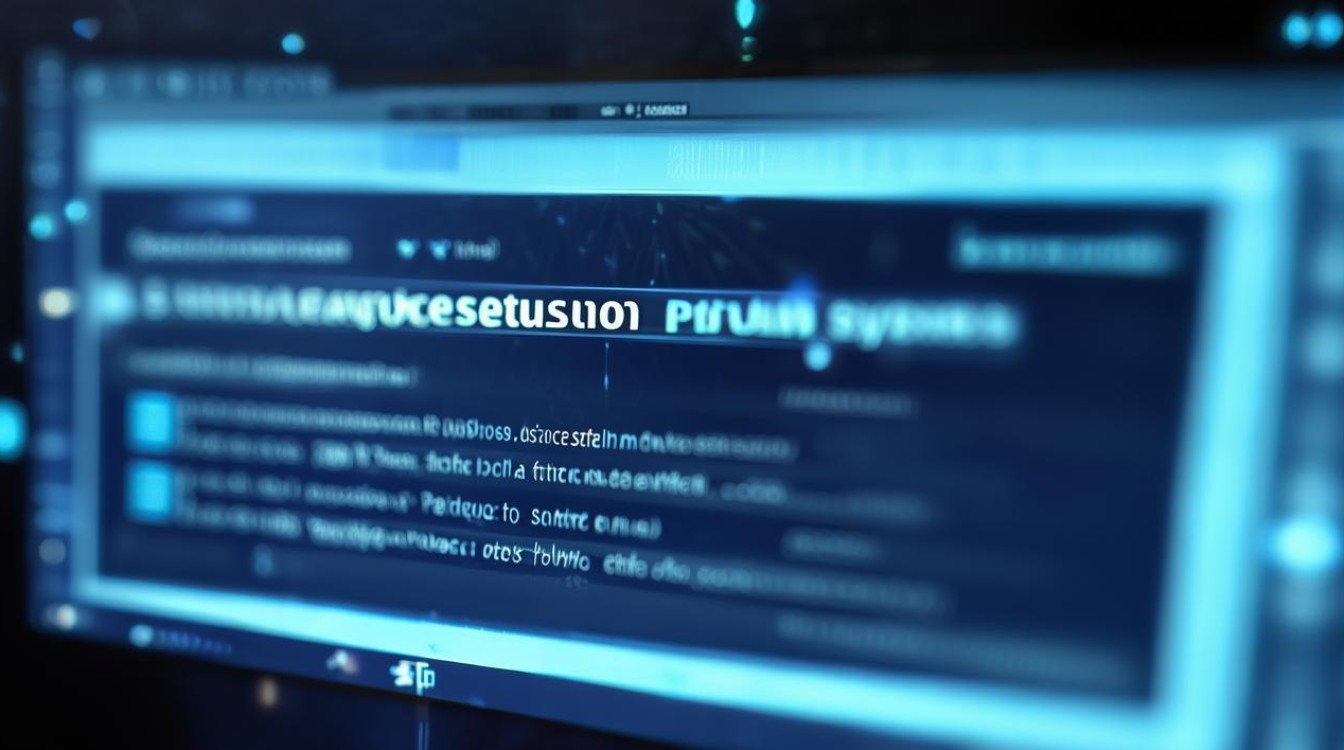
- 避免使用未加密的公共WiFi进行敏感操作
- 启用DNS over HTTPS(推荐使用Cloudflare的1.1.1.1)
- 定期清理本地DNS缓存
优化建议
1 高性能DNS推荐
| 服务商 | IP地址 | 特点 |
|---|---|---|
| Google Public DNS | 8.8.8 / 8.8.4.4 | 全球节点覆盖,低延迟 |
| Cloudflare | 1.1.1 / 1.0.0.1 | 隐私保护,恶意软件拦截 |
| OpenDNS | 67.222.222 / 208.67.220.220 | 家庭网络安全增强 |
| AliDNS | 5.5.5 / 223.6.6.6 | 国内优化,抗DDOS攻击 |
2 客户端优化设置
- 多DNS配置:设置主/备DNS服务器(推荐2个以上)
- 缓存策略调整:
- Windows:
HKEY_LOCAL_MACHINE\SYSTEM\CurrentControlSet\Services\DnsCache\Parameters修改MaxCacheEntryTtlLimit - Linux:调整
/etc/sysctl.conf中的vm.min_free_kbytes参数
- Windows:
- 自动切换机制:使用
dnsmasq搭建本地缓存服务器,配置failover机制
Q&A问答专栏
Q1:如何判断当前网络存在DNS劫持? A:可通过以下方法验证:
- 使用不同DNS服务器(如8.8.8.8)解析同一域名,对比结果是否一致
- 检查HTTPS证书是否与域名匹配(被劫持时可能出现证书错误)
- 使用
https://dnschecker.org/进行多节点检测,观察解析结果差异 - 在路由器管理界面查看DNS转发规则是否被篡改
Q2:公共DNS服务是否真的完全匿名? A:传统公共DNS(如8.8.8.8)会记录:

- 查询IP地址
- 查询时间戳
- 解析的域名
- 客户端EDNS Client Subnet参数(可能暴露地理位置) 建议注重隐私的用户:
- 使用支持加密的DNS协议(DoH/DoT)
- 选择无日志政策的服务商(如Cloudflare Warp)
- 定期清除本地DNS缓存
- 搭配VPN服务隐藏真实